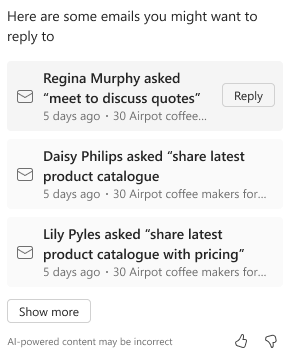Pysy ajan tasalla Copilotin avulla
Pysy työsi edellä pyytämällä Copilotia auttamaan sinua valmistautumaan kokouksiin ja saamaan tietoja sähköposteista, jotka tarvitsevat huomiotasi. Voit käyttää valmiiksi määritettyjä kehotteita tai esittää kysymyksiä luonnollisella kielellä. Tässä artikkelissa on esimääritettyjä kehotteita, joiden avulla voit pysyä ajan tasalla Copilotin kanssa. Lue lisää Copilotin kanssa keskustelemisesta luonnollisella kielellä.
Valmistaudu tuleviin myyntitapaamisiin
Jos Outlook-kalenteriin on ajoitettu kokouksia seuraavien seitsemän päivän aikana, Copilot voi auttaa valmistautumaan niihin.
Muistiinpano
Tällä hetkellä kokouksen valmistelu on käytettävissä vain mahdollisuuksille.
Valitse Pysy ajan tasalla>Valmistaudu myyntitapaamisiin.
Copilot näyttää kuluvaksi päiväksi ja seuraavaksi seitsemäksi päiväksi ajoitetut kokoukset tietueista, joita sinulla on oikeus käyttää. Tässä mainituissa kokouksissa on ulkoinen osallistuja, jonka sähköpostiosoite on linkitetty yhteyshenkilöön Dynamics 365:ssä, ja tämän sähköpostiosoitteen on liityttävä mahdollisuuteen.
Muistiinpano
- Copilot kerää Outlookin avulla tietoja myyntiyhteyshenkilöistä (ulkoisista) ja näyttää tulevat kokoukset ja aikataulut. Jos et ole antanut Copilotille käyttöoikeutta Outlookiin, näyttöön tulee kehote, jossa pyydetään tätä käyttöoikeutta. Jatkamalla myönnät käyttöoikeuden.
- Jos et halua, että Copilot käyttää Outlook-kalenteriasi, valitse kokoukset-osassa tietokuvake ja valitse Muuta asetuksia. Valitse Katkaistaanko Copilotin ja Outlookin yhteys? -valintaikkunassa Katkaise yhteys.
Vie hiiri myyntitapaamisten luettelossa sen kokouksen päälle, johon haluat valmistautua, ja valitse Valmistele.
Näkyviin tulee kokoustietojen luettelo. Kokoustietojen ensimmäisessä kohdassa näkyy aina lyhyt yhteenveto mahdollisuudesta.
Valitse tietoa vastaava Lähde, jos haluat tarkastella tietuetta, josta tieto on luotu.
Nämä merkitykselliset tiedot luodaan mahdollisuuden seuraavien seikkojen perusteella:- Aikajanalle lisätyt muistiinpanot.
- Kaikki avoimet tehtävät.
- Mahdolliset liittyvän tilin liittyvät avoimet mahdollisuudet ja palvelupyynnöt.
(Valinnainen) Jos haluat tarkastella kokousta Outlookissa, valitse Avaa kokous. 15 minuuttia ennen alkamista valinnaksi muuttuu Liity Teams-kokoukseen. Voit liittyä kokoukseen suoraan valitsemalla tämän vaihtoehdon.
Näytä sähköpostiviestit, joihin ei ole vastattu
Copilot voi auttaa sinua muistamaan tärkeät sähköpostiviestit muistuttamalla viesteistä, jotka tarvitsevat vastauksen.
Valitse kimalluskuvake (
 ) ja valitse Pysy ajan tasalla>Näytä sähköpostit, jotka tarvitsevat seurantaa.
) ja valitse Pysy ajan tasalla>Näytä sähköpostit, jotka tarvitsevat seurantaa.- Jos tietue on avoinna, Copilot näyttää tietueeseen liittyvät vastaamattomat sähköpostiviestit.
- Jos olet ruudukkonäkymässä, Copilot luettelee kaikki vastaamattomat sähköpostisi.
Jotta sähköpostiviestit voidaan lisätä luetteloon, niiden on täytettävä seuraavat ehdot:
- Ne ovat olleet postilaatikossasi vastaamatta viimeisen 3–7 päivän ajan. Sähköpostiviestit, joihin ei ole vastattu seitsemän päivän aikana, putoavat pois luettelosta.
- Niissä on ostoaikomus, kysymys, kysely tai toimintokohde.
- Niissä on Liittyy-kenttä liidinä tai mahdollisuutena.